C:\ 드라이브의 루트 폴더에 파일을 만들거나 저장하려고 하면 오류가 표시됩니다. "대상 폴더 액세스 거부됨: 이 작업을 수행하려면 권한이 필요합니다.", 계속 읽기 아래에.
설계 및 보안상의 이유로 Windows 10, 8 및 Windows 7은 사용자(관리자 포함)가 C:\ 드라이브의 루트 폴더에 파일을 저장하는 것을 허용하지 않습니다. 따라서 사용자가 C:\ 드라이브의 루트 폴더에 파일을 만들려고 하면(메모장이나 다른 프로그램을 사용하여) Windows에서 "이 위치에 저장할 권한이 없습니다"라는 오류를 표시합니다.
Windows 7 OS에서 이 위치(C:\)에 파일을 저장하기 위해 수행해야 하는 유일한 작업은 UAC(사용자 계정 컨트롤) 설정을 끄는 것입니다. 제어판에서 하지만 Windows 8 OS(또는 Windows 8.1)에서는 이 절차가 더 이상 작동하지 않으며 Windows를 통해 UAC를 비활성화해야 합니다. 기재. 시스템에서 UAC를 비활성화하면 맬웨어 프로그램이 시스템을 손상시킬 수 있으므로 안전한 방법이 아닙니다. 내 의견과 내 경험에 따르면 "UAC"는 약간 성가신 보안 예방 조치입니다. 수행하려는 거의 모든 작업에 대해 반복되는 팝업 창에 항상 응답해야 합니다. 컴퓨터.
이 튜토리얼에서는 Windows 10, 8.1(또는 Windows 8)에서 UAC를 비활성화하고 C: 드라이브의 루트 폴더에 파일을 생성(저장)하려고 할 때 "액세스 거부 오류"를 해결하는 방법을 보여줍니다. (이 솔루션은 Windows 7 및 Vista OS에서도 작동합니다.)
수정 방법: Windows 10, 8, 7 OS에서 C 드라이브의 루트 폴더에 있는 파일을 수정, 복사 또는 저장할 수 없습니다.
Windows 10, 8 또는 7 OS에서 C: 드라이브의 루트 폴더에 파일을 수정, 저장 또는 생성하려면 Windows 레지스트리를 통해 UAC(사용자 계정 컨트롤)를 비활성화해야 합니다. 그렇게 하려면 아래 지침을 따르십시오. *
* 메모: UAC(사용자 계정 컨트롤) 민감도 수준을 수정하려면 다음을 읽으십시오. 지도 시간.
1. 누르다 "창”  + “아르 자형" 키를 로드하여 운영 대화 상자.
+ “아르 자형" 키를 로드하여 운영 대화 상자.
2. 유형 "regedit"를 누르고 입력하다.

중요한: 레지스트리를 계속 수정하기 전에 먼저 레지스트리 백업을 수행하십시오.. 하기 위해서:
ㅏ. 메인 메뉴에서 이동 파일 & 선택하다 내 보내다.
비. 목적지 위치 지정(예: 데스크탑), 파일 이름(예: "레지스트리 백업")를 누르고 구하다.
3. Windows 레지스트리 내에서 (왼쪽 창에서) 이 키로 이동합니다.
- HKEY_LOCAL_MACHINE\SOFTWARE\Microsoft\Windows\CurrentVersion\Policies\System\
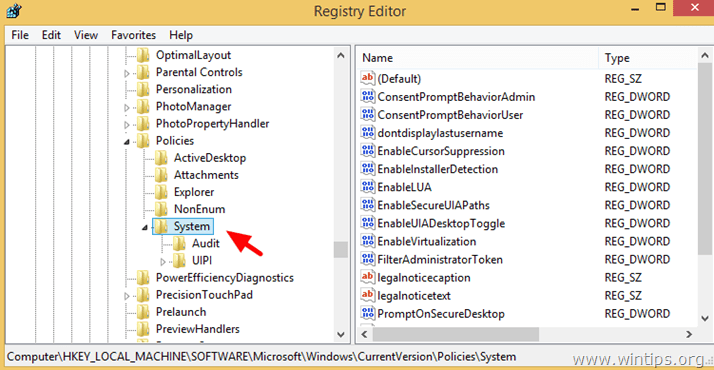
4. 오른쪽 창에서 다음을 두 번 클릭하십시오. 루아 활성화 DWORD 값.
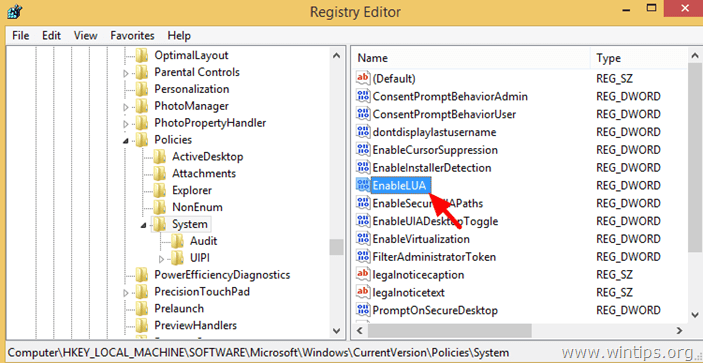
5. 값 데이터를 1(일)에서 0 (영) 및 클릭 확인 끝나면.*
* 메모: 값을 다음으로 설정 1 (1) Windows에서 UAC를 다시 활성화하려는 경우.
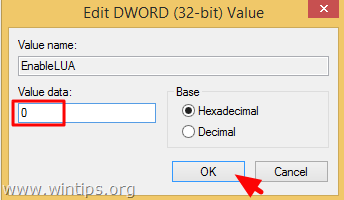
6. 레지스트리 편집기를 닫고 재시작 너의 컴퓨터.
완료되었습니다!